- Jotkut Windows 10 -käyttäjät väittivät, että CCleaner ei tyhjennä Firefox-historiaa, jolloin selain latautuu ja toimii hitaammin.
- Varmista, että olet asentanut uusimman CCleaner-version.
- Tarkista tietty Firefox-laajennus, koska se voi aiheuttaa tämän tyyppisiä ongelmia.
- Poista myös Firefox-historia Firefoxilla seuraamalla alla olevia vaiheittaisia ohjeita.
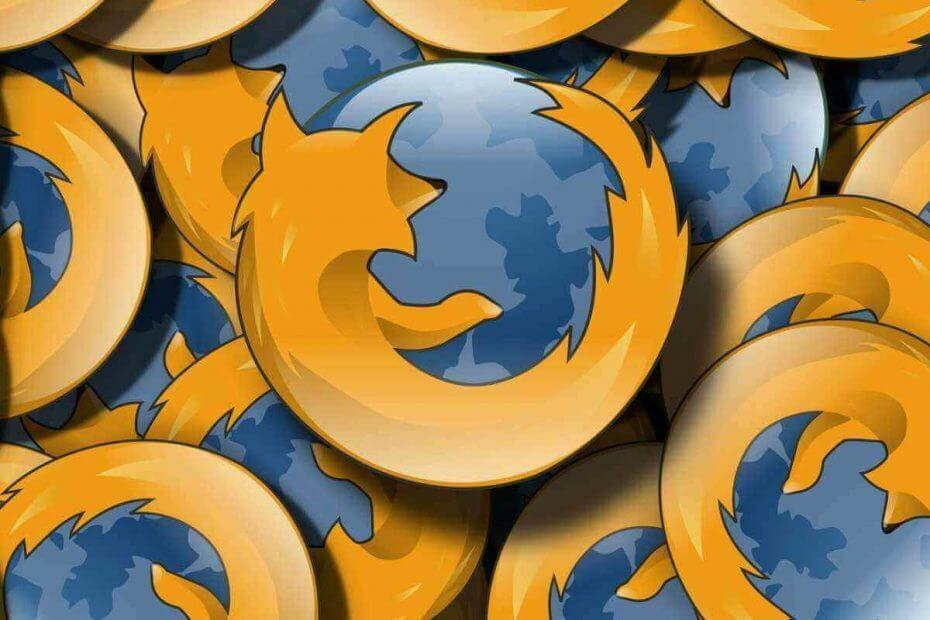
Tämä ohjelmisto korjaa yleiset tietokonevirheet, suojaa sinua tiedostohäviöltä, haittaohjelmilta, laitteistovikoilta ja optimoi tietokoneesi maksimaalisen suorituskyvyn saavuttamiseksi. Korjaa PC-ongelmat ja poista virukset nyt kolmessa helpossa vaiheessa:
- Lataa Restoro PC: n korjaustyökalu joka tulee patentoidun tekniikan mukana (patentti saatavilla tässä).
- Klikkaus Aloita skannaus löytää Windows-ongelmat, jotka saattavat aiheuttaa tietokoneongelmia.
- Klikkaus Korjaa kaikki korjata tietokoneen turvallisuuteen ja suorituskykyyn vaikuttavat ongelmat
- Restoro on ladannut 0 lukijoita tässä kuussa.
CCleaner on suosittu sovellus, joka voi poistaa vanhat ja tarpeettomat tiedostot. Sovellus on erittäin hyödyllinen jäljellä olevien tiedostojen poistamisessa, ja se voi jopa auttaa poistamaan tiettyjä sovelluksia.
Toinen CCleanerin hieno ominaisuus on kyky poistaa selaushistoria ja evästeet. Tämä on hyödyllistä, koska sen avulla voit poistaa kaikkien selainten selaushistorian yhdellä napsautuksella.
Kuitenkin, Windows 10 käyttäjät ilmoittivat tietyistä CCleanerin ongelmista. Heidän mukaansa CCleaner ei poista Firefox historiaa, joten tänään näytämme sinulle, kuinka korjata se.
Mitä voin tehdä, jos CCleaner ei poista Firefoxin historiaa? Yksinkertaisin asia, jonka voit tehdä, on päivittää CCleaner uusimpaan versioon. Useimmissa tapauksissa ongelman laukaisee vanhentunut ohjelmisto tai väärät asetukset. Jos tämä ei toimi, sulje kaikki Firefoxiin liittyvät prosessit ja käytä CCleaner Advanced File Detection -toimintoa.
Jos haluat selvittää, miten voit tehdä sen, tarkista seuraavat vaiheet.
Vaiheet, jos CCleaner ei tyhjennä Firefox-historiaa Windows 10: ssä:
- Varmista, että sinulla on uusin CCleaner-versio
- Valitse Internet-välimuisti -vaihtoehto CCleanerissa
- Varmista, että Firefox on suljettu
- Poista cookies.sqlite ja permissions.sqlite
- Muuta parempia tietosuoja-asetuksia
- Käytä CCleaner Advanced File poisto -toimintoa
- Poista Firefox-historia Firefoxilla
Ratkaisu 1 - Varmista, että sinulla on uusin CCleaner-versio
Jos CCleaner ei voi poistaa Firefox-historiaa, saatat pystyä korjaamaan ongelman päivittämällä CCleaner uusimpaan versioon.
Monet käyttäjät ilmoittivat tästä ongelmasta Windows 10 -tietokoneillaan, ja heidän mukaansa helpoin ratkaisu on suorittaa päivitys.
Lataa ja asenna vain uusin CCleaner-versio ja tarkista, ratkaiseeko se ongelman.
- Hanki nyt CCleaner-täysversio
Ratkaisu 2 - Valitse Internet-välimuisti -vaihtoehto CCleanerissa
Jos sinulla on ongelmia Firefox ja CCleaner, etkä voi poistaa Firefox-historiaa, kannattaa ehkä kokeilla tätä ratkaisua. Käyttäjien mukaan sinun on valittava Internet-välimuisti -vaihtoehto CCleanerissa selaushistorian puhdistamiseksi kokonaan.
Tämä on suhteellisen yksinkertaista, ja voit tehdä sen seuraamalla näitä vaiheita:
- Käynnistä CCleaner.
- Kun CCleaner käynnistyy, siirry Siivooja -osiossa.
- Napsauta nyt Sovellukset välilehti ja etsi Firefox listalla. Varmista että Internet-välimuisti vaihtoehto on valittu.
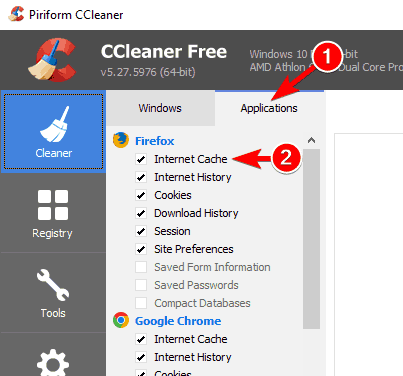
- Suorita sen jälkeen skannaus ja tarkista, ratkaiseeko se ongelman.
Ratkaisu 3 - Varmista, että Firefox on suljettu
Jos et voi poistaa Firefox-historiaa CCleanerin avulla, sinun on oltava varma, että Firefox ei ole käynnissä taustalla.
Ennen kuin yrität poistaa Firefox-historiaa, sulje Firefox ja suorita sitten CCleaner. Meidän on mainittava se Firefox-prosessi voi joskus toimia taustalla, joten sinun on löydettävä se ja lopetettava se.
Voit tehdä sen seuraavasti:
- Lehdistö Ctrl + Vaihto + Esc avata Tehtävienhallinta.
- Kun Tehtävienhallinta alkaa, siirry kohtaan Prosessit välilehti ja etsi Firefox. Napsauta hiiren kakkospainikkeella Firefox ja valitse Lopeta tehtävä valikosta. Sulje kaikki Firefox-prosessit.
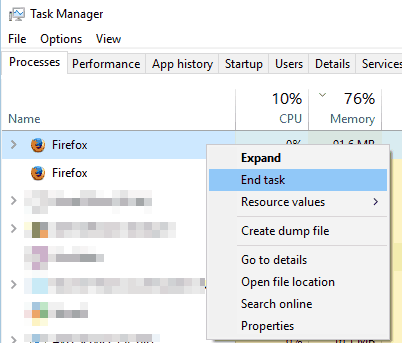
- Valinnainen: Voit myös navigoida Yksityiskohdat välilehti ja sulje firefox.exe prosessit sieltä noudattamalla vastaavia vaiheita.
Kun olet sulkenut kaikki Firefox-prosessit, käynnistä CCleaner ja yritä poistaa Firefox-historia uudelleen.
Ratkaisu 4 - Poista cookies.sqlite ja permissions.sqlite
Käyttäjien mukaan CCleaner ei joskus pysty poistamaan Firefox-historiaasi ja evästeitä evästeiden cook.sqlite ja permissions.sqlite vuoksi.
Nämä tiedostot sijaitsevat Firefox-profiilikansiossasi, ja tämän ongelman korjaamiseksi sinun on käytettävä tätä kansiota seuraavasti:
- Avaa Firefox.
- Klikkaa Valikko -painiketta oikeassa yläkulmassa ja napsauta sitten kysymysmerkkikuvaketta alareunassa.
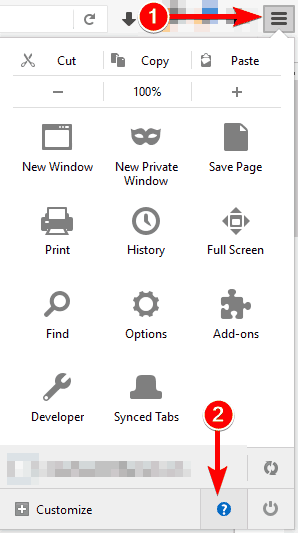
-
Vianmääritystietoja välilehti ilmestyy nyt. Vieritä alas kohtaan Sovelluksen perusta ja napsauta Avaa kansio -painiketta.
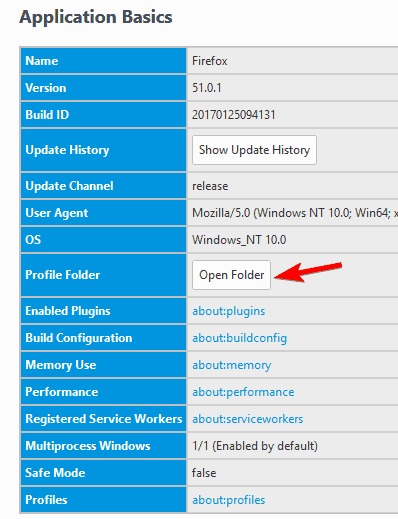
- Sen jälkeen Firefox-profiilikansio ilmestyy.
Suorita järjestelmän skannaus mahdollisten virheiden löytämiseksi

Lataa Restoro
PC-korjaustyökalu

Klikkaus Aloita skannaus löytää Windows-ongelmia.

Klikkaus Korjaa kaikki korjata patentoidun tekniikan ongelmat.
Suorita PC Scan with Restoro Repair Tool -työkalu löytääksesi virheitä, jotka aiheuttavat tietoturvaongelmia ja hidastuksia. Kun tarkistus on valmis, korjaus korvaa vahingoittuneet tiedostot uusilla Windows-tiedostoilla ja -komponenteilla.
Vaihtoehtoisesti voit avata Firefox-profiilikansiosi seuraavasti:
- Lehdistö Windows-näppäin + R avata Juosta valintaikkuna.
- Kun Juosta valintaikkuna avautuu, kirjoita % APPDATA% MozillaFirefoxProfiles ja paina Tulla sisään tai napsauta OK.
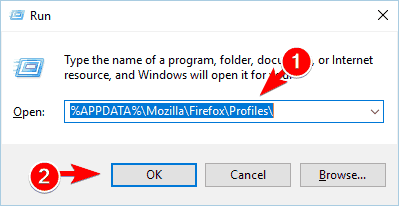
-
Profiilit kansio ilmestyy nyt. Täällä näet luettelon profiileista. Kirjoita kansio, joka edustaa profiiliasi.
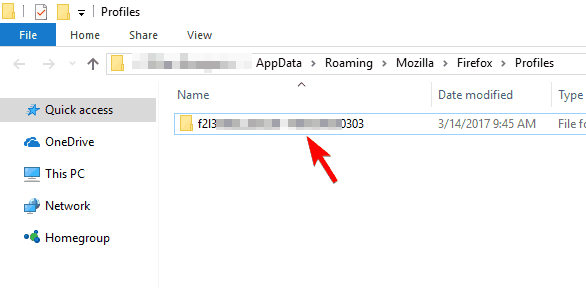
Voit käyttää mitä tahansa menetelmää päästäksesi Firefox-profiilikansioon. Ensimmäinen menetelmä on parempi, jos olet aloitteleva käyttäjä, jos tietokoneellasi on useita Firefox-profiileja.
Jos sinulla on vain yksi profiili tai jos haluat käyttää nopeasti Firefox-profiilikansiota, käytä myöhempää tapaa.
Kun olet avannut Firefox-profiilikansiosi, etsi ja poista se cookies.sqlite ja permissions.sqlite tiedostot. Muista, että sinun on suljettava Firefox kokonaan, jotta voit poistaa nämä tiedostot.
Harvat käyttäjät ilmoittivat, että he eivät pystyneet poistamaan näitä tiedostoja edes Firefoxin sulkemisen jälkeen. Jos näin tapahtuu, käynnistä tietokone uudelleen ja yritä poistaa tiedostot uudelleen.
Ratkaisu 5 - Muuta parempia tietosuoja-asetuksia
Jos et pysty poistamaan Firefox-historiaa tai evästeitä CCleanerin avulla, kannattaa ehkä tarkistaa paremmat tietosuoja-asetukset.
Tämä on hyödyllinen Firefox-laajennus, mutta se voi aiheuttaa tämänkaltaisia ongelmia.
Jos näin on, avaa Paremmat tietosuoja-asetukset ja ota käyttöön Poista Flash-evästeet sovelluksen käynnistyessä vaihtoehto. Tämän jälkeen voit poistaa Firefox-evästeet ja historian helposti.
Ratkaisu 6 - Käytä CCleaner Advanced File poisto -toimintoa
Jos CCleaner ei voi poistaa Firefox-historiaa tai evästeitä, kannattaa ehkä kokeilla tätä kiertotapaa. Käyttäjien mukaan voit käyttää historiaa tai evästeitä CCleanerin edistyneellä tiedostojen poistotoiminnolla.
Valitse vain Firefox-evästeet-kansio ja poista se CCleaner-sovelluksella. Tämä ei ole paras ratkaisu, mutta se on kunnollinen ratkaisu, joka saattaa toimia sinulle.
Jos sinulla on ongelmia CCleanerin ja Firefoxin kanssa, kokeile tätä ratkaisua.
Ratkaisu 7 - Poista Firefox-historia Firefoxilla
Joidenkin käyttäjien mukaan sinun ei pitäisi käyttää kolmannen osapuolen työkaluja, kuten CCleaneria, Firefox-historian ja evästeiden poistamiseen.
Vaikka yhden sovelluksen käyttö historian ja evästeiden poistamiseksi on erittäin hyödyllistä, jotkut käyttäjät väittävät, että tämä menetelmä voi aiheuttaa ongelmia.
Jos sinulla on edelleen tämä ongelma, kannattaa ehkä poistaa Firefox-historiasi manuaalisesti Firefoxia käyttämällä. Voit tehdä sen seuraavasti:
- Klikkaa Valikko -painike Firefoxin oikeassa yläkulmassa. Valita Historia valikosta.

- Valitse nyt Poista viimeaikainen historia valikosta.
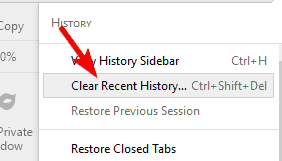
- Alkaen Aikaväli tyhjennettävä valikko Kaikki. Laajenna Yksityiskohdat ja valitse minkä tyyppinen data haluat poistaa. Kun olet valmis, napsauta Selkeää nyt poistaa tiedot.
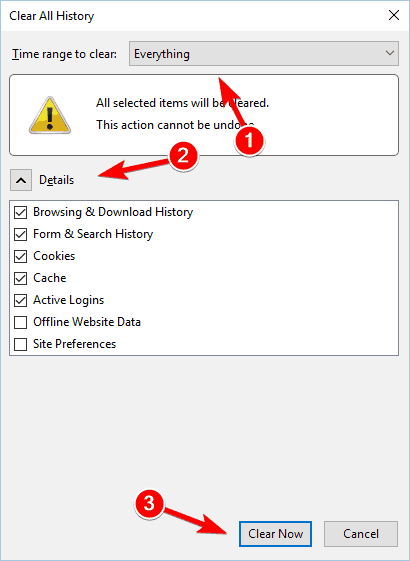
Tämä ratkaisu ei korjaa CCleaneria, mutta se on paras tapa poistaa Firefox-historia, jos CCleaner ei pysty siihen.
CCleaner on melko hyödyllinen sovellus, mutta jos et voi poistaa Firefox-historiaa, kokeile joitain ratkaisuistamme.
Jos löysit toisen tavan ratkaista ongelma, jätä vianetsintävaiheet alla oleviin kommenttiosioihin muiden mahdollisten kysymyksiesi kanssa.
 Onko sinulla vielä ongelmia?Korjaa ne tällä työkalulla:
Onko sinulla vielä ongelmia?Korjaa ne tällä työkalulla:
- Lataa tämä tietokoneen korjaustyökalu arvioitu erinomaiseksi TrustPilot.comissa (lataus alkaa tältä sivulta).
- Klikkaus Aloita skannaus löytää Windows-ongelmat, jotka saattavat aiheuttaa tietokoneongelmia.
- Klikkaus Korjaa kaikki korjata patentoidun tekniikan ongelmat (Yksinomainen alennus lukijamme).
Restoro on ladannut 0 lukijoita tässä kuussa.


